terima kasih
trik registery berhasil untuk windows 7
Perbaiki Tidak Dapat Mengatur Kesalahan Printer Default 0x00000709
Bermacam Macam / / November 28, 2021
Perbaiki Tidak Dapat Mengatur Kesalahan Printer Default 0x00000709: Jika Anda menghadapi pesan kesalahan "Operasi tidak dapat diselesaikan" dengan kode kesalahan 0x00000709 maka ini berarti Anda tidak dapat mengatur printer default pada Windows 10. Masalah utama hanyalah entri registri karena printer default secara otomatis diatur ke printer sebelumnya. Pesan kesalahan lengkap tercantum di bawah ini:
Operasi tidak dapat diselesaikan kesalahan (0x00000709). Periksa kembali nama printer dan pastikan printer terhubung ke jaringan.
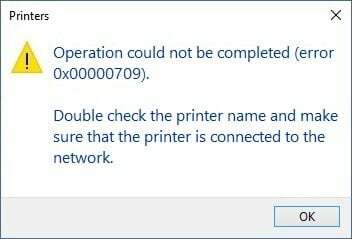
Masalahnya adalah Windows 10 telah menghapus fitur Sadar Lokasi Jaringan untuk Printer dan karena itu Anda tidak dapat mengatur printer default pilihan Anda. Bagaimanapun, tanpa membuang waktu, mari kita lihat cara Memperbaiki Tidak Dapat Mengatur Kesalahan Printer Default 0x00000709 dengan bantuan panduan pemecahan masalah yang tercantum di bawah ini.
Isi
- Perbaiki Tidak Dapat Mengatur Kesalahan Printer Default 0x00000709
- Metode 1: Nonaktifkan Windows 10 untuk Mengelola Printer Anda Secara Otomatis
- Metode 2: Atur Printer Default Secara Manual
- Metode 3: Perbaikan Registri
- Metode 4: Buat Akun Pengguna Baru
Perbaiki Tidak Dapat Mengatur Kesalahan Printer Default 0x00000709
Pastikan untuk buat titik pemulihan untuk berjaga-jaga jika terjadi kesalahan.
Metode 1: Nonaktifkan Windows 10 untuk Mengelola Printer Anda Secara Otomatis
1.Tekan Tombol Windows + I untuk membuka Pengaturan lalu klik Perangkat.

2.Sekarang dari menu sebelah kiri pilih Printer & pemindai.
3.Cacat sakelar di bawah “Biarkan Windows mengelola printer default saya.“
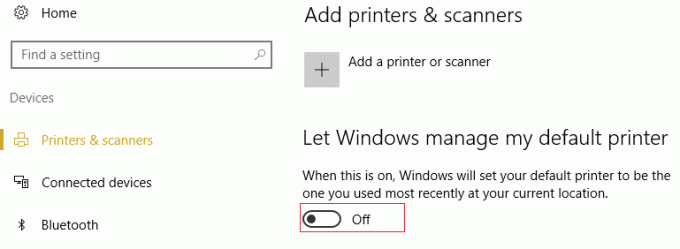
4.Tutup semuanya dan reboot PC Anda.
Metode 2: Atur Printer Default Secara Manual
1.Tekan Tombol Windows + X lalu pilih Panel kendali.
2.Klik Perangkat keras dan Suara lalu pilih Perangkat dan Printer.

3.Klik kanan pada printer Anda dan pilih Tetapkan sebagai printer default.

4.Restart PC Anda untuk menyimpan perubahan dan lihat apakah Anda bisa Perbaiki Tidak Dapat Mengatur Kesalahan Printer Default 0x00000709.
Metode 3: Perbaikan Registri
1.Tekan Tombol Windows + R lalu ketik regedit dan tekan Enter.

2.Sekarang arahkan ke kunci registri berikut:
HKEY_CURRENT_USER\Software\Microsoft\Windows NT\CurrentVersion\Windows
3. Klik kanan pada jendela kunci dan pilih Izin.

4.Dari Grup atau Nama Pengguna pilih akun administrator dan tanda centang Kontrol penuh.
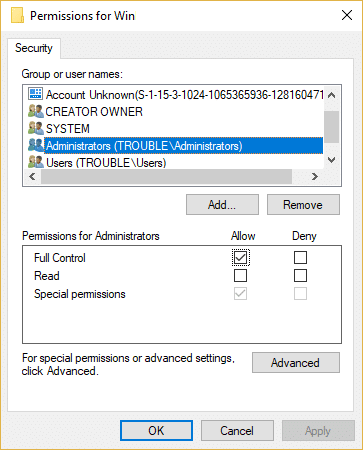
5.Klik Terapkan diikuti oleh OK.
6. Selanjutnya, pilih kunci registri Windows kemudian di panel jendela kanan klik dua kali pada Kunci perangkat.
7. Di bawah bidang data nilai ketik nama printer Anda dan klik OK.
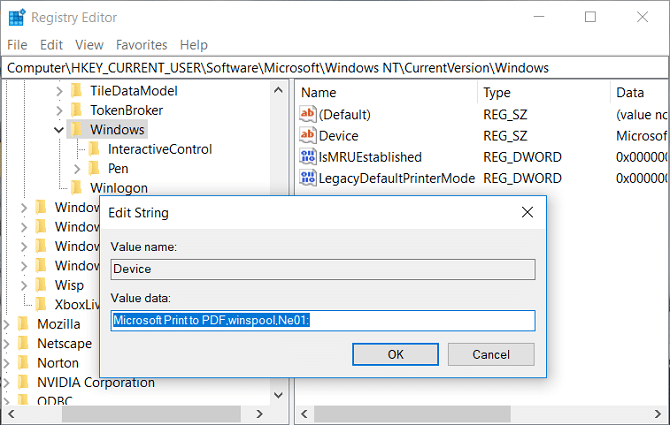
8.Keluar semuanya dan reboot PC Anda untuk menyimpan perubahan.
9.Jika bahkan setelah restart Anda tidak dapat mengatur printer default maka hapus kunci perangkat di Peninjau Suntingan Registri dan restart PC Anda lagi.
Metode 4: Buat Akun Pengguna Baru
1.Tekan Tombol Windows + R lalu ketik netplwiz dan tekan Enter untuk membuka Akun Pengguna.

2.Sekarang klik Menambahkan untuk menambahkan akun pengguna baru.

3. Di Bagaimana orang ini akan masuk ke layar klik Masuk tanpa akun Microsoft.

4. Ini akan menampilkan dua opsi untuk masuk: akun Microsoft dan akun Lokal.
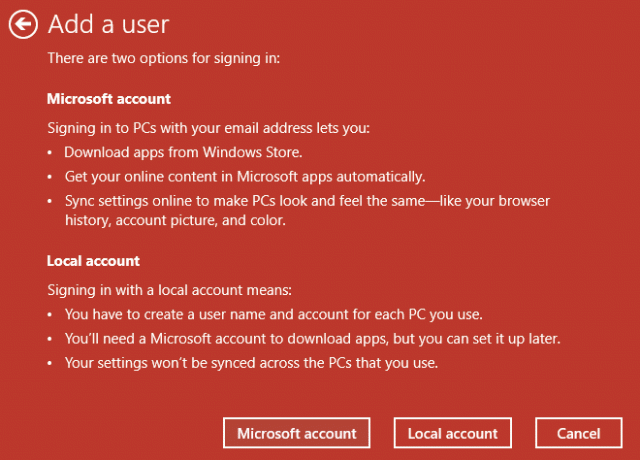
5.Klik pada Akun lokal tombol di bagian bawah.
6.Tambahkan Nama Pengguna & kata sandi dan klik Berikutnya.
Catatan: Biarkan petunjuk kata sandi kosong.
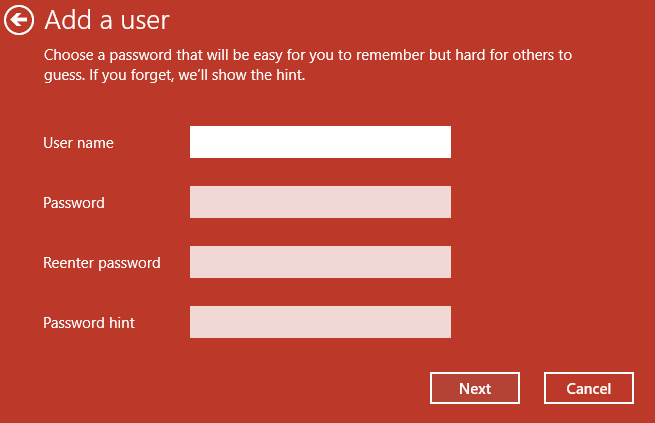
7. Ikuti petunjuk di layar untuk membuat akun pengguna baru.
Direkomendasikan:
- Perbaiki File Sumber DISM Tidak Dapat Ditemukan Kesalahan
- Perbaiki Mikrofon Tidak Bekerja di Windows 10
- Hapus Candy Crush Soda Saga dari Windows 10
- Cara Memetakan Drive Jaringan di Windows 10
Itu saja Anda telah berhasil Perbaiki Tidak Dapat Mengatur Kesalahan Printer Default 0x00000709 tetapi jika Anda masih memiliki pertanyaan tentang panduan ini, silakan tanyakan di bagian komentar.
- atman rabahMembalas
- Jv
Terima kasih banyak. Sama bagi saya, "regedit" memecahkan masalah saya.
Membalas - Samuel
Besar. Pengeditan registri berfungsi untuk saya.
Membalas



